Din Macs Mail-app stöder flera konton med separata inkorgar, men du kan inte lägga till nya konton direkt från appens inställningar. För att ändra konton måste du använda Systeminställningar.
Hur man lägger till eller tar bort e-postkonton i Mail
Kontona som Mail använder kommer direkt från avsnittet ”Internetkonton” i systeminställningarna. Om du vill lägga till ett nytt konto måste du göra det där.
För att starta Systeminställningar, klicka på Apple-menyn högst upp på skärmen och välj ”Systeminställningar”. Du kan också starta den från din Dock eller mappen Applications.
Klicka på ”Internetkonton” i fönstret Systeminställningar.

Du kommer att se en lista som förmodligen inkluderar ditt iCloud-konto. För att lägga till ett nytt e-postmeddelande, klicka på ”+”-knappen längst ned i listan och klicka sedan på vilken e-postleverantör du använder. Om du inte ser din leverantör kan du lägga till din e-post manuellt med ”Lägg till annat konto.”

Du kommer att se en popup som ber dig att logga in på ditt e-postkonto. Ange din e-postadress och ditt lösenord för kontot du vill använda och klicka på ”Nästa”.
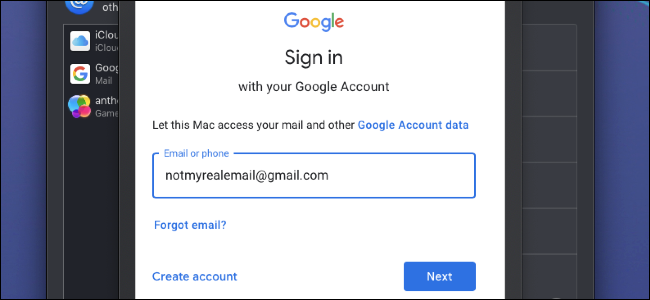
När du har loggat in har du möjlighet att välja vilka funktioner som ska länkas till din e-post. Om du bara vill ha Mail, inaktivera de andra funktionerna som Kontakter och Kalender och klicka på ”Klar”.

När det är gjort kommer du att se ett nytt konto i listan. Om du öppnar inställningarna för Mail-appen (Kommando+Komma) och klickar på fliken ”Konton” ser du ditt konto länkat i Mail. Du kan ändra inställningarna för det kontot härifrån.
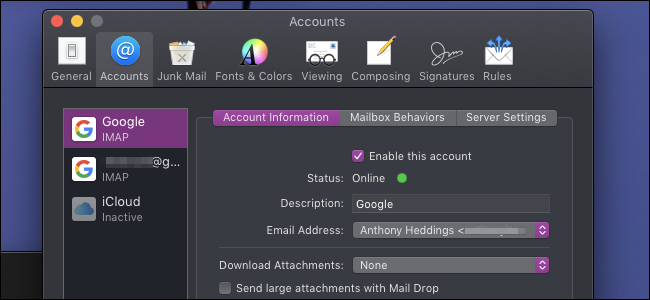
Om du vill ta bort ett e-postkonto kan du antingen stänga av ”Aktivera det här kontot” i Mail-appens inställningar eller ta bort kontot från panelen ”Internetkonton” i Systeminställningar. Klicka på kontot och klicka sedan på knappen ”-” längst ned i listan för att ta bort det från din lista över konton.

